Wix を使用する
6分
この記事内
- ステップ 1 | 無料アカウントを作成する
- ステップ 2 | サイトを作成する
- ステップ 3 | ビジネスを設定する
- ステップ 4 | プレミアムプランを選択する
- ステップ 5 | (オプション)決済方法を設定する
- ステップ 6 | ビジネスを管理・拡大する
- よくある質問
Wix を使用すると、会社経営者の方をはじめ、クリエイターの方から個人サイトを作りたい方まで、誰もが直感的なウェブサイトビルダーで理想的なウェブサイトを作成して、オンラインプレゼンスを確立することができます。
もちろん、Wix はウェブサイトを作成できるだけではありません。商品、サービス、売上、顧客の連絡先などを管理したり、ビジネス用メールや SNS を使用してビジネスを宣伝したり、アクセス解析機能を使用して最新のサイトデータを確認したりすることができます。
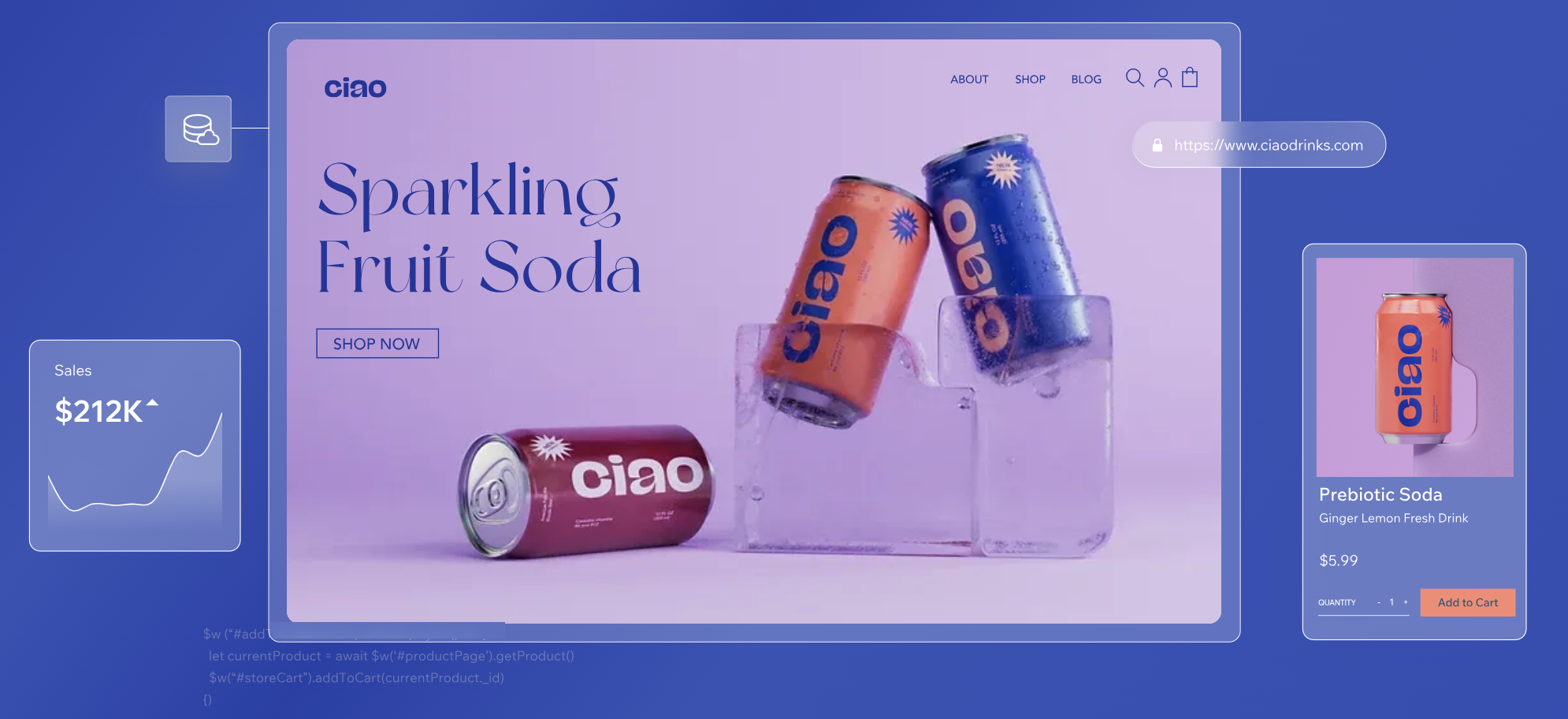
以下の手順に従って、Wix の利用を開始してみましょう。
ステップ 1 | 無料アカウントを作成する
Wix では、無料でアカウントを作成し、高品質なウェブサイトを作成してビジネスを管理することができます。また、ウェブサイトは、1つの Wix アカウントで好きなだけ作成することができます。無料でサイトを構築する方法についてはこちら
サイトを作成してビジネスに関する情報を設定したら、ドメインの接続や Wix ブランド広告の削除など、追加の機能が利用できるよう、Wix の各種プレミアムプランにアップグレードすることもできます。
新規登録 して、無料の Wix アカウントを作成します。
ステップ 2 | サイトを作成する
Wix では 800 以上のホームぺージテンプレートを使用して、ホームページの作成を始めることができます。これらの各テンプレートは、現在のトレンドや業界のニーズに最適になるよう、デザイナーによって慎重に調査およびキュレーションされています。
すべてのテンプレートはフルカスタマイズできるため、必要に応じて内容の変更が可能です。デザインやレイアウトを自由に調整し、コンテンツを更新・削除したり、アプリを追加したりしてテンプレートを自分のスタイルやビジネスニーズに合ったサイトに変えていくことができます。
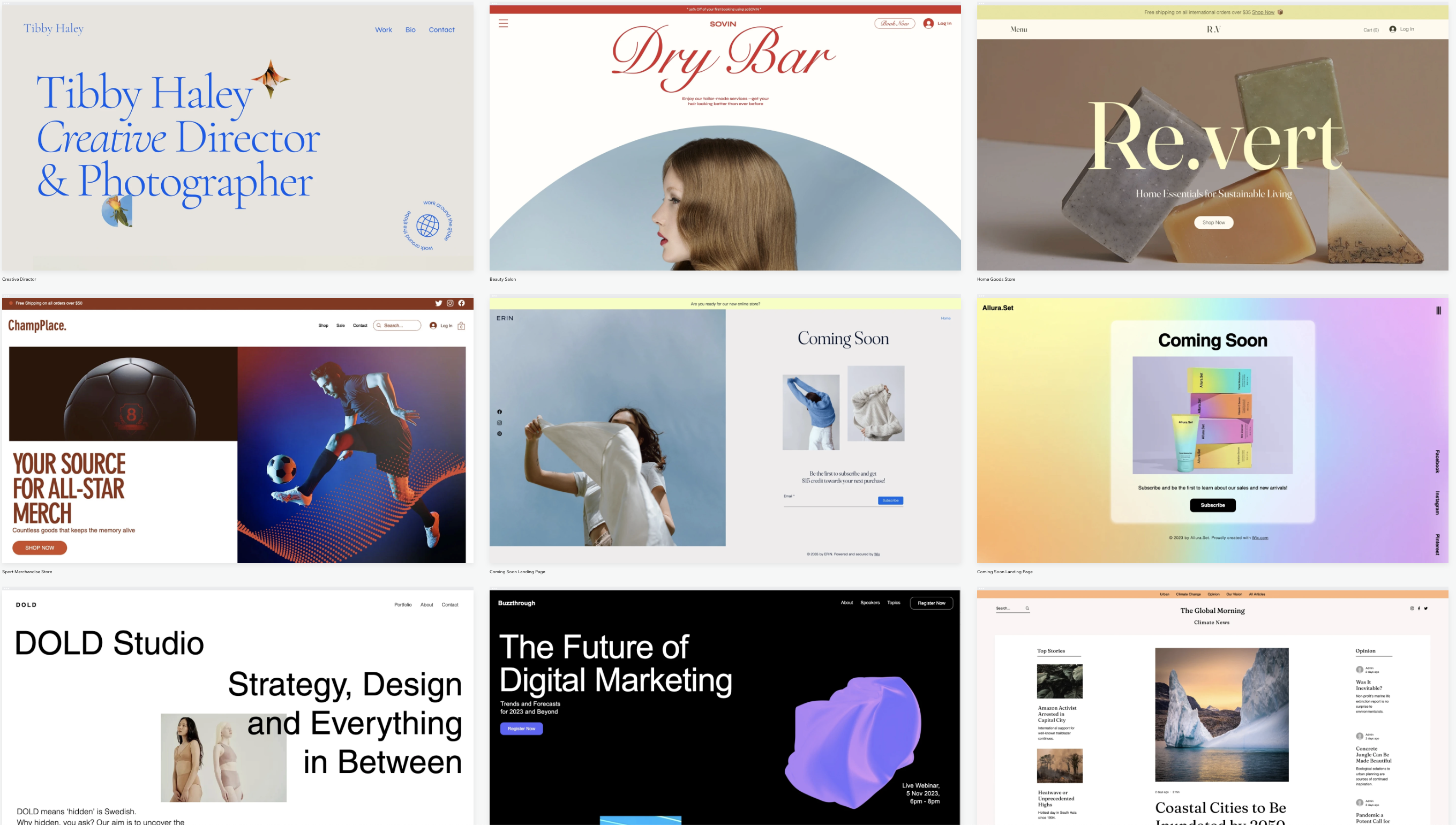
ドラッグアンドドロップで自由にカスタマイズして、思い通りのデザインに仕上げましょう。メディアギャラリー、動画背景、パララックススクロール、アニメーションなどのデザイン機能で、あなたのウェブサイトを際立たせましょう。
テンプレートを使用せず、はじめから作成したい場合は、白紙テンプレートを選択することもできます。
クライアント用にサイトを制作される方へ:
Web 制作会社の方は、制作会社 · 企業向けの Web 制作ソリューションである Wix Studio をご利用いただけます。Wix Studio のスマートなデザイン機能とフレキシブルな開発ツールを使用すると、あらゆる業種のクライアントに卓越した成果物を提供することができます。Wix Studio では、完全にレスポンシブな美しいテンプレートを多数ご用意しています。
ステップ 3 | ビジネスを設定する
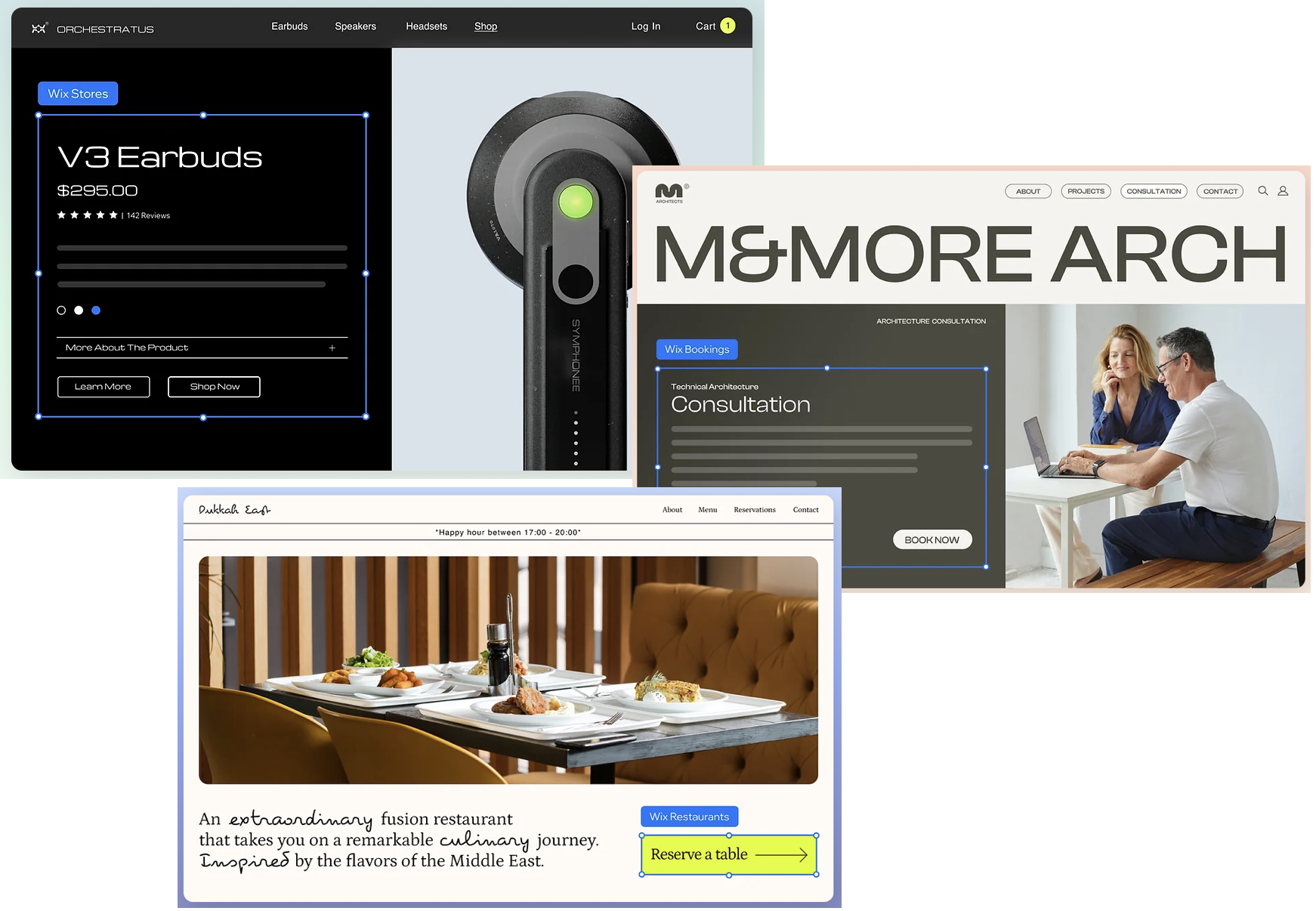
特定のビジネスタイプをお探しですか?
ステップ 4 | プレミアムプランを選択する
Wix は完全に無料でご利用いただけます。ただし、以下のプレミアム機能にアクセスするには、サイトをプレミアムプランにアップグレードする必要があります:
- 独自ドメインへの接続
- Wix 広告の非表示
- 支払いの受け付け
- 追加のデータ容量と帯域幅
- Google アナリティクス
- プレミアムサポート
ヒント:
プランはいつでも変更、またはキャンセルすることができます。また、購入したプランは、Wix アカウント内の別のサイトに割り当てることもできます。サイトのアップグレードに関する詳細はこちら
ステップ 5 | (オプション)決済方法を設定する
サイトから直接商品やサービスの支払いを受け付けることができます。 Wix では、お住まいの地域に応じてさまざまな決済方法と決済代行サービスを提供しています。
Wix が提供する決済代行サービスである Wix Payments を使用すると、すべての注文、支払い、出金をダッシュボードから直接管理することができます。Wix Payments がお住まいの地域に対応していない場合、または別の決済代行サービスを利用したい場合は、Wix がサポートする 80以上の決済代行サービスの中から選択することができます。(英語)現在、ほとんどの国では、クレジットカード、PayPal、オフライン決済から複数の決済方法を選択して、顧客の購入手続き画面にそれらのオプションを表示することができます。
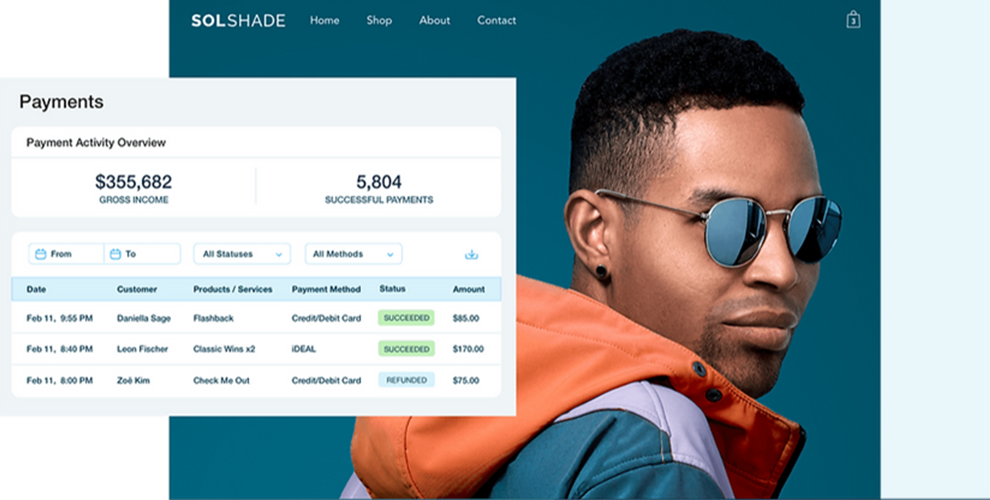
選択した決済代行サービスにより、Apple Pay、暗号通貨決済、定期払い、BNPL(後払い)決済、POS、CBD 商品用決済方法といった代替オプションを顧客に提供することもできます。
サイトで支払いを受け付ける準備はできましたか?
ステップ 6 | ビジネスを管理・拡大する
サイトの設定がすべて完了したら、ビジネスを管理・成長させることができます。Wix では、適切なオーディエンスにリーチし、あなたのビジネスをさらに成長させるための幅広いソリューションを提供しています:
- 高機能な SEO ツール:Wix の SEO ツールを使用して、検索エンジン向けにサイトを最適化することができます。これにより、オンラインでのウェブサイトの可視性を高めることができます。
- AI を活用した Facebook・Instagram 広告:Wix Facebook 広告を使用して、Facebook と Instagram にダイナミック広告を作成することができます。Wix のスマートアルゴリズムを利用してキャンペーンを継続的に最適化・テストすることで、最大のパフォーマンスを得ることができます。
- 充実したマーケティング統合ツール:Wix の各種マーケティングツールを使用すると、メルマガや SNS などで顧客との繋がりを築き、売り上げを向上させることができます。(英語)
- 高度なアクセス解析機能:Wix アクセス解析を使用すると、ウェブサイトの各種パフォーマンスを追跡することができます。これにより、サイトのトラフィックや訪問者の行動を把握し、ビジネスを成長させるための正確な意思決定を行うことができます。
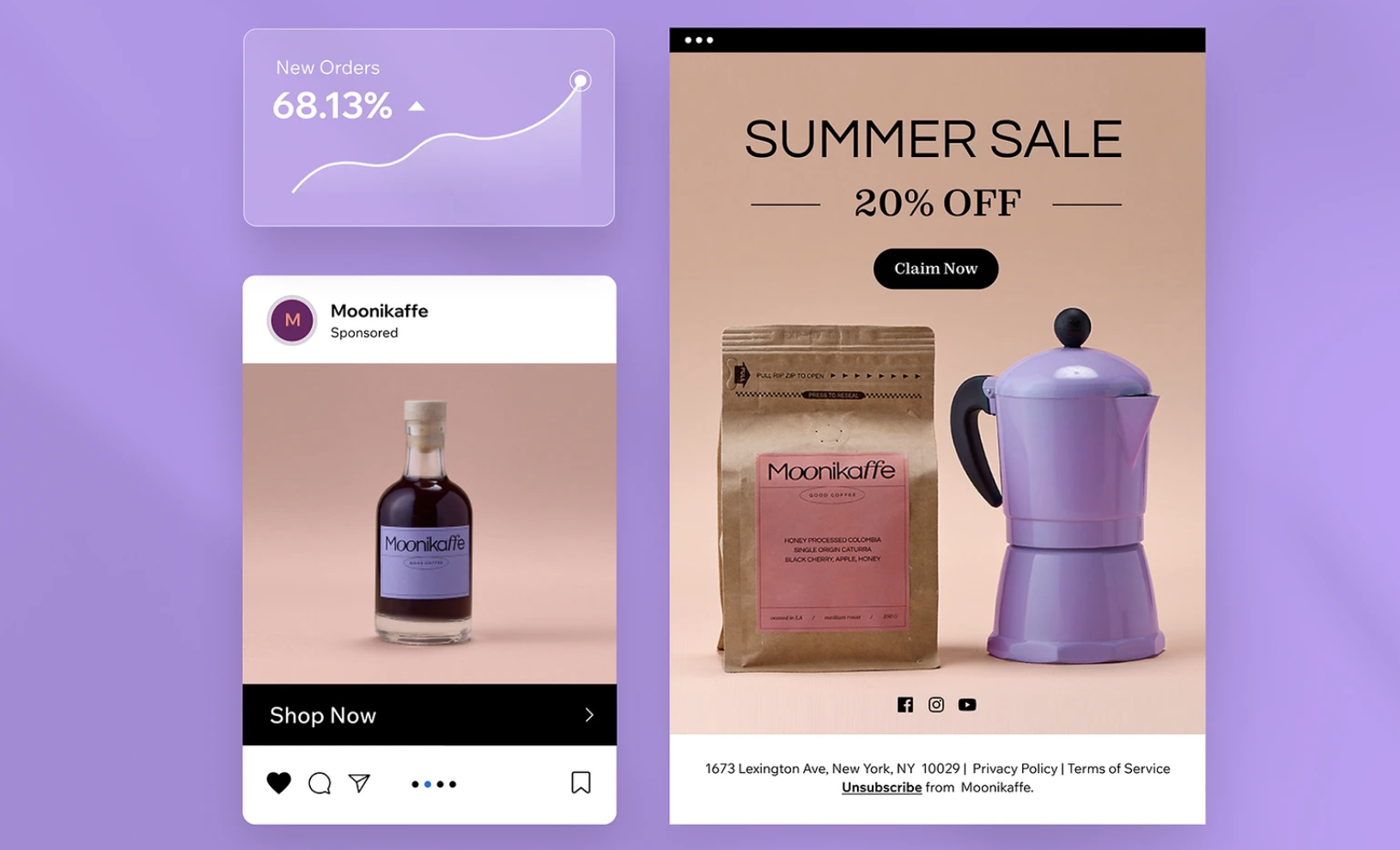
外出先でもビジネスを管理したい場合:
Wix アプリを使用すると、外出先でも最新の情報を確認することができます。また、モバイル端末から直接ビジネスを管理したり、顧客に対応したりすることができます。
よくある質問
Wix の利用を開始する際のよくある質問と回答については、以下をクリックしてください。
Wix の利用を開始する際に役立つ詳細情報はどこで確認できますか?
Wix ではコーディングの知識がなくてもウェブサイトを作成できますか?
Wix ではサイト制作をプロに依頼できますか?
技術的なレベルでもっとクリエイティブに活動することはできますか?
VistaPrint や Canva などの別のプラットフォームからコンテンツを Wix サイトに移行することはできますか?
SEO(検索エンジン最適化)対策として Wix サイトを最適化するにはどうすればよいですか?
Wix サイトを SNS プラットフォームに接続することはできますか?

